Mündəricat
Təlimatda Excel-də Xüsusi Paste funksiyasından necə istifadə edilməli və dəyərlər, düsturlar, şərhlər, formatlar, sütun eni və s. yapışdırmaq üçün xüsusi yapışdırmaq qısa yollarından istifadə etməklə prosesi necə daha səmərəli etmək olar.
Excel-də kopyala-yapışdırmaq asandır. İnanıram ki, hər kəs hüceyrəni kopyalamaq ( Ctrl+C ) və onu yapışdırmaq ( Ctrl+V ) qısa yolunu bilir. Bəs siz bilirdinizmi ki, bütöv bir xana yapışdırmaqdan başqa, dəyər, düstur, formatlaşdırma və ya şərh kimi yalnız müəyyən bir atribut yapışdıra bilərsiniz? Məhz burada Xüsusi Yapışdırın.
Excel Xüsusi Yapıştırma hansı formatın saxlanacağını (mənbə və ya təyinat yeri) seçmək imkanı verməklə və ya bütün formatları silməklə və sadəcə dəyərləri və ya düsturları yapışdırmaqla yapışdırma əməliyyatını hamar edir.
Excel-də Xüsusi Yapıştırma nədir?
Standart surətin/yapışdırmanın uyğun olmadığı hallarda, Excel-in Xüsusi Paste proqramı yalnız xüsusi yapışdırmaq üçün geniş seçimlər təklif edir. kopyalanan xanaların elementləri və ya kopyalanan məlumatlarla riyazi əməliyyat yerinə yetirin.
Məsələn, siz düsturla idarə olunan məlumatları kopyalaya və yalnız hesablanmış dəyərləri eyni və ya müxtəlif hüceyrələr. Və ya bir sütunun enini köçürə və onu məlumat dəstinizdəki bütün digər sütunlara tətbiq edə bilərsiniz. Və ya, siz kopyalanan diapazonu köçürə bilərsiniz, yəni sətirləri sütunlara və əksinə çevirə bilərsiniz. Aşağıdakı skrinşot bütün mövcud Xüsusi Yapışdırma seçimlərini nümayiş etdirir:

Hamıya Əməliyyatlar altında Çarp seçin və ya M düyməsini basın. Bu, B sütunundan kopyalanan məbləğlərin hər birini eyni cərgədə C sütunundakı faizə vuracaq.
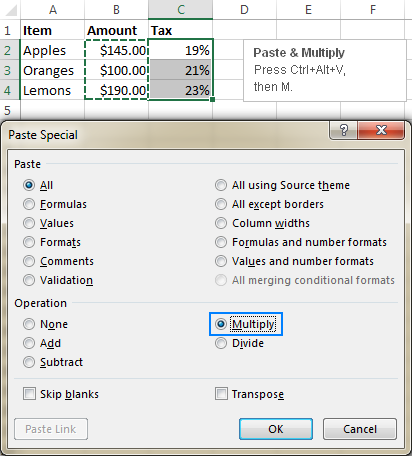
Bu, o! Aşağıdakı ekran görüntüsündə göstərildiyi kimi, hər bir sıra üçün vergi məbləği hesablanır və əməliyyatın nəticəsi düstur deyil, dəyərdir:
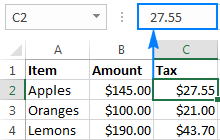
Eyni yanaşmadan istifadə etməklə, bütün rəqəmlər sütununu müəyyən bir faizlə sürətlə artıra və ya azalda bilərsiniz. Bu halda, siz =1+20% kimi faiz düsturunu ayrıca xanaya daxil edirsiniz, onu köçürürsünüz və sonra mənbə nömrələrini kopyalanmış xanadakı dəyərə vurmaq üçün Excel Paste Special-dan istifadə edin. Ətraflı addımları burada tapa bilərsiniz: Sütunu faizlə necə artırmaq / azaltmaq olar.
Nümunə 2. Excel-də çoxsaylı hiperlinklərin silinməsi
Bu texnikadan (yapışdırmaq və çoxaltmaq) istifadə etmək olar. iş vərəqinizdəki bütün hiperlinkləri bir anda silin. Hər bir xananın üzərinə sağ klikləməyin və sonra Hiperlinki sil seçimini etməyin müntəzəm yolu həmişəlik vaxt aparacaq. Əvəzində bütün bu arzuolunmaz hiperlinkləri 1-ə vura bilərsiniz. Qəribə səslənir? Bu, yalnız siz cəhd etməyinizə qədərdir :) Xülasə, belə edirsiniz:
- İstənilən boş xanaya 1 yazın və onu kopyalamaq üçün Ctrl + C düymələrini basın.
- Seçin. silmək istədiyiniz bütün hiperlinklər.
- Ctrl+Alt+V , sonra isə M düymələrini basaraq Xüsusi yapışdırın. > Çarpla .
- Daxil edin.
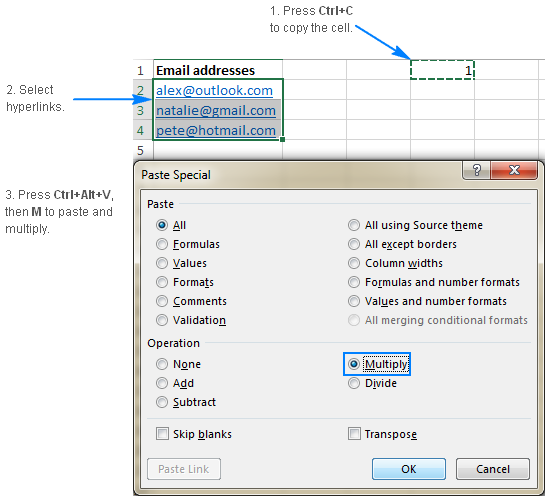
Bunun üçün lazım olan hər şey budur! Bütün hiperlinklər mavi rənglə vurğulanmış formatla birlikdə silinir:

İpucu. Orijinal bağlantıları saxlamaq və nəticələri (yəni hiperlinksiz məlumatları) başqa yerə köçürmək istəyirsinizsə, aşağıdakıları edin: hiperlinkləri köçürün, hədəf diapazonun yuxarı sol xanasını seçin və Excel dəyərlərinin yapışdırılması qısa yolunu vurun. : Ctrl+Alt+V , sonra V .
Bu və Excel-də hiperlinklərdən qurtulmağın digər yolları haqqında ətraflı məlumat üçün, lütfən, eyni anda birdən çox hiperlinkin necə silinməsinə baxın.
Xüsusi yapışdırın Excel-də işləmir
Yapışdırılırsa Xüsusi seçim yoxdur və ya Excel-də düzgün işləmir, bu, çox güman ki, aşağıdakı səbəblərdən birinə görə ola bilər.
Yapışdırmaq Xüsusi funksiya deaktiv edilib
Simptomlar : Yapışdırın Xüsusi sağ klik menyusunda görünmür, xüsusi yapışdırmaq qısayolu da işləmir.
Həll : Aşağıda göstərildiyi kimi Xüsusi Yapışdırmağı aktiv edin.
Aktiv etmək üçün Xüsusi yapışdırın, Fayl > Seçimlər > Qabaqcıl klikləyin. Kəs, kopyala və yapışdır bölməsinə sürüşdürün və Məzmun yapışdırıldıqda Yapıştırma Seçimlərini göstər qutusunu seçin:
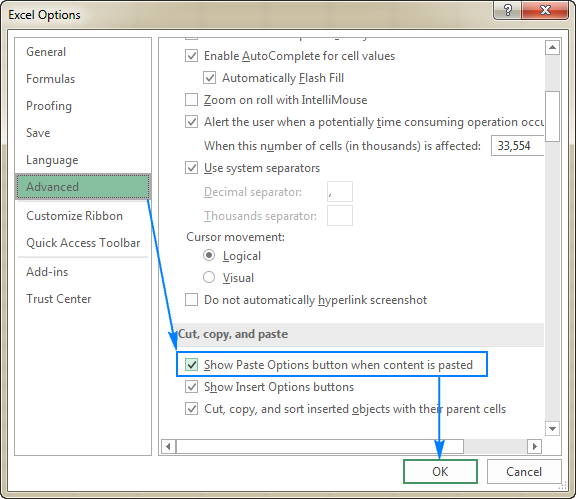
Xüsusi Yapışdırmaqla ziddiyyət təşkil edən üçüncü tərəf əlavələri
Excel-də quraşdırılmış çoxlu üçüncü tərəf əlavələri varsa, ehtimal ki, onlardan biriproblem. Günahkarı tapmaq üçün bu addımları yerinə yetirin:
- Excel-i Təhlükəsiz rejimdə işə salın. Bunun üçün Ctrl düyməsini basıb saxlayın və sonra proqramlar siyahısında Excel-ə klikləyin və ya Excel qısayolunu iki dəfə klikləyin. Sizdən Microsoft Excel proqramını Təhlükəsiz rejimdə açmaq istəməyiniz soruşulacaq və siz Bəli klikləyin.
- Xüsusi yapışdırın Təhlükəsiz rejimdə işlədiyini yoxlayın. Əgər belədirsə, problemə səbəb olanı aşkar edənə qədər əlavələri tək-tək aktiv edin. Əlavələrin siyahısına daxil olmaq üçün Fayl > Seçimlər > Əlavələr üzərinə klikləyin, içərisində Excel əlavələri seçin. İdarə et qutusunu seçin və Get üzərinə klikləyin. Sonra COM əlavələri üçün də eyni şeyi edin.
- Bir və ya daha çox problemli əlavə aşkarlanıbsa, onları qeyri-aktiv buraxın və ya onları silin.
Excel-də Xüsusi Paste istifadə etdiyiniz üsul budur. İndi onun nə qədər güclü funksiyalar təqdim etdiyini və bu funksiyaları iş vərəqlərinizdə necə istifadə edə biləcəyinizi bilirsiniz. Oxuduğunuz üçün sizə təşəkkür edirəm və növbəti həftə bloqumuzda görüşməyi ümid edirəm!
Xüsusi Yapıştır əmrləri eyni iş vərəqi daxilində, eləcə də müxtəlif vərəqlər və iş kitabları arasında işləyir.Excel-də xüsusi yapışdırmağın yolları
Excel-də Paste Special funksiyasının istifadəsi aşağıdakılara qədər aşağı düşür:
- Mənbə xananı və ya bir sıra xanaları kopyalayın (ən sürətli yol xana(ları) seçmək və Ctrl + C qısayolunu sıxmaqdır).
- Təyinat xanasını seçin( s).
- Aşağıda təsvir edilən üsullardan birini istifadə edərək Xüsusi Yapışdır dialoq qutusunu açın (ən sürətli yol Xüsusi Yapıştır qısayolunu vurmaqdır).
- İstədiyiniz yapışdırmağı seçin. seçin və OK düyməsini basın və ya Enter düyməsini basın.
Bəli, bu qədər sadədir!
Excel-də Paste Special-a daxil olmağın 3 yolu
Adətən Microsoft Excel eyni xüsusiyyətdən istifadə etmək üçün bir sıra yollar təqdim edir və Xüsusi Yapışdırın fərqli deyil. Onun xüsusiyyətlərinə lent, sağ klik menyusu və klaviatura qısa yolları vasitəsilə daxil ola bilərsiniz.
1. Lentdə Xüsusi yapışdırın düyməsini
Xüsusi Yapışdırın dialoq qutusunu açmağın ən bariz yolu Evdə Yapışdır > Xüsusi Yapışdır düyməsini sıxmaqdır. nişanı, Clipboard qrupunda:

2. Xüsusi əmri sağ klik menyusuna yapışdırın
Alternativ olaraq, kopyalanmış məlumatları yapışdırmaq istədiyiniz xananı sağ klikləyə və kontekst menyusunda Xüsusi yapışdırın üzərinə klikləyə bilərsiniz.

Baxdığınız kimi, 6 ən populyar yapışdırma seçimi birbaşa pop-up pəncərəsində görünür.menyu, Yapışdırmaq Seçimləri altında: hər şeyi yapışdırın (CTRL + V ekvivalenti), dəyərləri yerləşdirin, düsturları yerləşdirin, köçürün, formatı yapışdırın və linki yapışdırın:

Əgər siz kontekst menyusunda Xüsusi yapışdırın... elementinin üzərinə keçməyə başlasanız, açılan menyu daha 14 yapışdırma seçimini təklif edəcək:
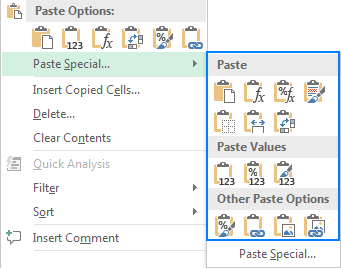
Müəyyən bir ikonanın nə etdiyini öyrənmək üçün onun üzərinə sürüşdürün. Xit açılacaq və Canlı Önizləmə sizə yapışdırma effektini dərhal görməyə imkan verəcək. Bu üsul xüsusilə funksiyanı yenicə öyrənməyə başladığınız zaman faydalıdır.
Məsələn, imleci yapışdır köçür işarəsinin üzərinə gətirsəniz, önizləməni görəcəksiniz. kopyalanan məlumatların dəqiq necə köçürüləcəyi:

İpucu. Əgər siçanın sağ düyməsini sıxan insan deyilsinizsə və əllərinizin çox vaxt klaviaturada olmasını üstün tutursunuzsa, sağ əvəzinə Shift+F10 qısayolu və ya kontekst menyusu düyməsini sıxmaqla kontekst menyusunu aça bilərsiniz. - hədəf hüceyrəyə klikləyin. Əksər klaviaturalarda kontekst menyusu düyməsi  boşluq çubuğunun sağında, Alt və Ctrl arasında yerləşir.
boşluq çubuğunun sağında, Alt və Ctrl arasında yerləşir.
3. Xüsusi yapışdırmaq üçün qısayol
Kopyalanan məlumatın xüsusi aspektini Excel-də yapışdırmağın ən sürətli yolu aşağıdakı qısa yollardan birini istifadə etməkdir.
- Excel 2016 üçün Xüsusi qısayolu yapışdırın. - 2007: Ctrl+Alt+V
- bütün Excel versiyaları üçün xüsusi qısa yolu yapışdırın: Alt+E , sonra S
Hər ikisiyuxarıdakı qısa yollardan Excel-in Xüsusi Yapışdırın dialoq qutusunu açın, burada siçan ilə istədiyiniz seçimi seçə və ya müvafiq qısayol düyməsini vura bilərsiniz. Növbəti bölmədə siz mövcud yapışdırma seçimlərinin tam siyahısını və onların qısa yol düymələrini tapa bilərsiniz.
Excel Paste Xüsusi qısayol düymələri
Artıq bildiyiniz kimi, Excel-in Xüsusi yapışdırıb dialoq Ctrl+Alt+V qısayol kombinasiyası vasitəsilə açıla bilər. Bundan sonra, siz klaviaturanızda yalnız bir hərf düyməsini basaraq xüsusi yapışdırma seçimini seçə bilərsiniz.
Xüsusi yapışdırmaq üçün qısayol düyməsinin yalnız Xüsusi yapışdırın dialoqu olduqda işlədiyinə diqqət yetirin. artıq açıqdır və bəzi məlumatlar əvvəllər buferə kopyalanıb.
| Qısayol | Əməliyyat | Təsvir |
| A | Hamı | Xananın məzmununu və formatını yapışdırın. |
| F | Formula | Yalnız düsturları yerləşdirin. |
| V | Dəyərlər | Düsturları yox, yalnız dəyərləri yerləşdirin. |
| T | Formatlar | Dəyərləri deyil, yalnız xana formatlarını kopyalayın. |
| C | Şərhlər | Yalnız xanaya əlavə edilmiş şərhləri yapışdırın. |
| N | Data Validation | Yalnız məlumatın doğrulanması parametrlərini yapışdırın. |
| H | Bütün mənbə mövzusundan istifadə edənlər | Bütün xana məzmunlarını mənbə xanasına tətbiq edilən mövzu formatında yapışdırın. |
| X | Hamı istisna olmaqlahaşiyələr | Bütün xana məzmununu və formatını yapışdırın, lakin sərhədləri yox. |
| W | Sütun eni | Yalnız sütun enini yapışdırın kopyalanan xanalardan. |
| R | Düsturlar və rəqəm formatları | Düsturları və valyuta simvolları, tarix formatları və s. kimi rəqəm formatlarını yapışdırın. |
| U | Dəyərlər və rəqəm formatları | Dəyərlər (lakin düsturlar deyil) və rəqəm formatlarını yerləşdirin. |
| D | Əlavə et | Kopyalanmış məlumatları təyinat xana(larındakı) məlumatlara əlavə edin. |
| S | Çıxar | Təyinat xana(larındakı) verilənlərdən kopyalanmış məlumatları çıxarın. |
| M | Çarpla | Kopyalananı çoxaltın. verilənləri təyinat xana(lar)ındakı verilənlərə görə. |
| I | Bölün | Kopyalanan məlumatları təyinat xanasındakı verilənlərə bölün( s). |
| B | Boşluqları keçin | Təyinat diapazonunda olan dəyərləri kopyalanmış diapazonda baş verən boş xanalarla əvəz etməyin qarşısını alın. |
| E | Transpos e | Kopyalanmış verilənlərin sütunlarını sətirlərə və əksinə çevirin. |
| L | Link | Yapışdırılmış məlumatları əlaqələndirin =A1 kimi düsturlar daxil etməklə kopyalanan məlumatlara. |
İlk baxışda bu, yadda saxlamaq üçün çoxlu düymələr kimi görünür, ancaq bir az məşq etməklə siz bunu edə biləcəksiniz. Excel-də adi bir istifadəçinin siçana çata biləcəyindən daha sürətli xüsusi yapışdırın. Başlamaqilə, yəqin ki, gündə bir neçə dəfə istifadə edəcəyiniz xüsusi dəyərlərin qısayolunu yapışdırın ( Ctrl+Alt+V , sonra V ) öyrənə bilərsiniz.
Qısayol düyməsini unutmusunuzsa. , sadəcə Xüsusi yapışdırın dialoq qutusunda tələb olunan seçimə nəzər salın və altı çəkilmiş hərfə diqqət yetirin. Yadda saxladığınız kimi, dəyərləri yapışdırmaq üçün qısa yol düyməsi V-dir və bu hərfin "Dəyərlər"də altı çizilir.
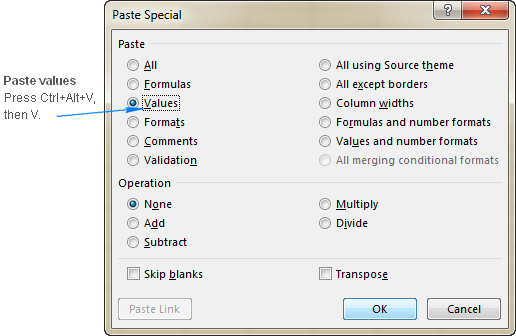
İpucu. Daha faydalı klaviatura qısayollarını 30 ən faydalı Excel klaviatura qısa yolunda tapa bilərsiniz.
Excel-də Xüsusi Pasta istifadəsinə dair nümunələr
Nəzəriyyədən təcrübəyə keçmək üçün gəlin ən populyar xüsusi yapışdırmağa baxaq. xüsusiyyətlər fəaliyyətdədir. Sadə və sadə, bu nümunələr sizə hələ də bir neçə açıq-aydın istifadəni öyrədə bilər.
Şərhləri Excel-də necə kopyalamaq olar
Yalnız xana dəyərlərinə və formatlaşdırmaya məhəl qoymadan şərhləri köçürmək istəyirsinizsə, davam edin. bu şəkildə:
- Şərhləri köçürmək istədiyiniz xana(lar)ı seçin və həmin xanaları kopyalamaq üçün Ctrl + C düymələrini basın.
- Təyinat xanasını və ya hədəf diapazonunun yuxarı sol xanası.
- Xüsusi yapışdırmaq qısayolunu ( Ctrl + Alt + V ) basın və sonra yalnız şərhləri yerləşdirmək üçün C düyməsini basın.
- Enter düyməsini basın.
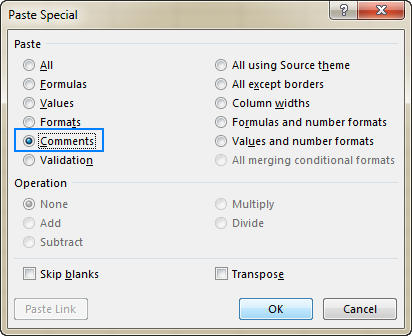
Aşağıdakı ekran görüntüsündə göstərildiyi kimi şərhlər başqa sütundakı xanalara (A sütunundan C-yə qədər) kopyalanır və təyinat xanalarında mövcud olan bütün dəyərlərqorunur.
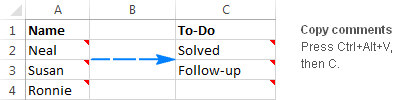
Excel-də dəyərləri necə kopyalamaq olar
Fərz edək ki, bir sıra mənbələrdən xülasə hesabat yaratmısınız və indi onu göndərməlisiniz. müştəri və ya nəzarətçinizə. Hesabatda digər vərəqlərdən məlumat çıxaran bir dəstə düstur və mənbə məlumatlarını hesablayan daha çox düstur var. Sual budur ki, hesabatı tonlarla ilkin məlumatlarla qarışdırmadan yekun nömrələrlə necə göndərmək olar? Düsturları hesablanmış dəyərlərlə əvəz etməklə!
Yalnız Excel-də dəyərləri yapışdırmaq üçün addımlar aşağıdakılardan ibarətdir:
- Düsturlu xana(ları) seçin və onları kopyalamaq üçün Ctrl + C düymələrini basın. .
- Təyinat aralığını seçin. Əgər düsturları saxlamağa ehtiyac yoxdursa, siz indicə kopyaladığınız eyni diapazonu (düsturlu xanalar) seçə bilərsiniz.
- Excel-in dəyərləri yapışdırmaq qısayolunu basın: Ctrl + Alt + V , sonra V .
- Enter düyməsini basın.
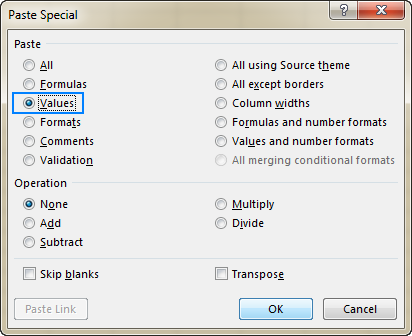
Bitti! Düsturlar hesablanmış qiymətlərlə əvəz olunur.

İpucu. Dəyərləri başqa diapazona köçürürsinizsə və valyuta simvolları və ya onluq yerlərin sayı kimi orijinal rəqəm formatlarını saxlamaq istəyirsinizsə, dəyərləri və rəqəm formatlarını yapışdırmaq üçün Ctrl+Alt+V, sonra isə U düymələrini basın.
Excel-də cəld köçürmə yolları
Excel-də sütunları sətirlərə dəyişməyin bir neçə yolu var və ən sürətlisi Yerləşdirməni Yapışdırın seçimindən istifadə etməkdir. Budur:
- Cədvəl seçinköçürmək istəyirsiniz və onu kopyalamaq üçün Ctrl + C düymələrini basın.
- Köçürülən məlumatları yapışdırmaq istədiyiniz diapazonun yuxarı sol xanasını seçin.
- Xüsusi yapışdırıb <8 basın>köçürmə qısayolu: Ctrl + Alt + V , sonra E .
- Enter düyməsini basın.
Nəticə buna bənzər bir şey görünəcək:

Yuxarıdakı skrinşotda, çevrilmiş cədvəldə gördüyünüz kimi, orijinal xana və rəqəm formatları gözəl şəkildə yerində saxlanılır, kiçik, lakin faydalı toxunuşdur!
Başqa yolları öyrənmək üçün Excel-də köçürmək üçün bu təlimatı nəzərdən keçirin: Excel-də sütunları və sətirləri necə dəyişmək olar.
Excel-də sütun enini necə köçürmək olar
Bu nümunə sizə istədiyinizi necə tez qurmağı öyrədəcək. Excel cədvəlinizin bütün sütunları üçün eni.
- Bir sütun üçün eni istədiyiniz şəkildə təyin edin.
- Tənzimlənmiş eni olan sütunu seçin (və ya daxilində istənilən tək xana seçin) həmin sütun) və Ctrl + C düymələrini basın.
- Eni kopyalamaq istədiyiniz sütun(ları) seçin. Qonşu olmayan sütunları seçmək üçün seçərkən CTRL düyməsini basıb saxlayın.
- Yapışdırmaq Xüsusi qısayolunu Ctrl + Alt + V, sonra isə W basın.
- Daxil edin.
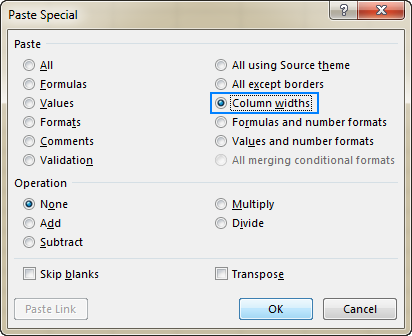
Budur! Yalnız sütunun eni digər sütunlara kopyalanır, lakin mənbə sütununda olan heç bir məlumat deyil.
Sütunun enini və məzmununu necə kopyalamaq olar
Bir sütundan verilənləri kopyalayarkən çox vaxt sütun başqa bir sizyeni dəyərləri yerləşdirmək üçün təyinat sütununun enini əl ilə tənzimləməlisiniz. Bu halda, mənbə məlumatını və sütun enini bir anda köçürməyin aşağıdakı üsulunu bəyənə bilərsiniz.
- Kopyalanacaq məlumatları seçin və Ctrl + C düymələrini basın.
- Hədəf diapazonunun yuxarı sol xanasına sağ klikləyin.
- Fremi Xüsusi Yapışdırın üzərinə aparın və sonra Yapışdırın altında Mənbə Sütun Genişliyini Saxla ikonasına klikləyin. və ya klaviaturanızda W düyməsini basın.

Mənbə məlumatları və sütunun eni bir neçə siçan klikləməklə başqa sütuna kopyalanır. !
Bir anda necə yapışdırmaq və əlavə etmək/çıxmaq/çoxmaq/bölmək olar
Excel-də hesab əməliyyatlarını yerinə yetirmək asandır. Adətən, =A1*B1 kimi sadə bir tənlik lazım olan hər şeydir. Lakin əldə edilən məlumatların düsturlar deyil, rəqəmlər olması nəzərdə tutulursa, Excel Paste Special proqramı sizi düsturları onların dəyərləri ilə əvəz etmək problemindən xilas edə bilər.
Misal 1. Faizləri hesablanmış məbləğlərlə əvəz etmək
Fərz edək ki, , B sütununda məbləğlər və C sütununda vergi faizləri var. Tapşırıq vergi %-ni faktiki vergi məbləği ilə əvəz etməkdir. Bunu etmək üçün ən qısa yol budur:
- Məbləğləri seçin (bu nümunədə B2:B4 xanaları) və onları kopyalamaq üçün Ctrl + C düymələrini basın.
- Vergi seçin. faizlər, bu nümunədə C2:C4 xanaları.
- Xüsusi yapışdırmaq qısa yolunu ( Ctrl + Alt + V ) basın və sonra

